Programmi migliori per ottimizzare il PC, automatici e gratuiti
Aggiornato il:
Lista dei migliori programmi gratuiti per ottimizzare il pc, lfare la manutenzione del computer e tenere veloce Windows
 Quasi sempre per ottimizzare il computer dobbiamo effettuare mille operazioni anche spesso piuttosto complicate per chi ha meno esperienza. Ma non sarebbe tutto più semplice con un programma automatico? Certamente si, ma non tutto viene in modo indolore e bisogna sempre starci attenti e scegliere bene quale software installare, visto che alcuni tendono ad essere troppo aggressivi.
Quasi sempre per ottimizzare il computer dobbiamo effettuare mille operazioni anche spesso piuttosto complicate per chi ha meno esperienza. Ma non sarebbe tutto più semplice con un programma automatico? Certamente si, ma non tutto viene in modo indolore e bisogna sempre starci attenti e scegliere bene quale software installare, visto che alcuni tendono ad essere troppo aggressivi.I programmi gratuiti che ottimizzano Windows devono semplicemente eseguire automaticamente e periodicamente quei controlli e quelle operazioni di manutenzione base, tra cui: la pulizia dei file obsoleti, l'avviso per la presenza di nuove versioni dei programmi e di Windows, il rilevamento dei programmi che si avviano da soli automaticamente e che possono rallentare il PC. Vediamo insieme quali utilizzare per ottenere sempre un PC veloce e scattante anche dopo molti anni d'utilizzo.
LEGGI ANCHE: Migliorare le prestazioni del PC
Manutenzione inclusa in Windows 10 e Windows 11
Molti non lo sanno ma Windows 10 come anche Windows 11 è in grado di effettuare automaticamente la manutenzione del sistema, così da avere sempre un sistema veloce. In un capitolo della guida vi mostreremo prima come ottimizzare al meglio questa manutenzione di sistema, così da non dover utilizzare nessun programma aggiunto.Se abbiamo ancora un disco meccanico dovremo effettuare periodicamente la deframmentazione dei file salvati su di esso, mentre in caso utilizzassimo un SSD non dovremo deframmentare i file ma usare l'ottimizzazione specifica chiamata TRIM.
In entrambi casi possiamo programmare la deframmentazione o l'ottimizzazione dei dischi presenti su PC con Windows 10 aprendo il menu Start, cercando Deframmenta e ottimizza unità, cliccando sul pulsante Modifica impostazioni in basso e pianificando l'operazione di manutenzione.
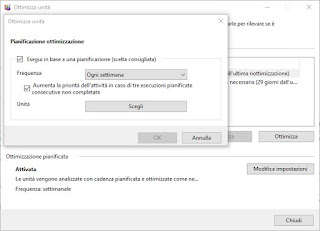
Impostiamo una manutenzione settimanale, spuntiamo la voce Aumenta la priorità dell'attività in caso di tre esecuzioni pianificate non completate, premiamo sul tasto Scegli, spuntiamo tutte le unità disco presenti sul sistema, spuntiamo anche la voce Ottimizza automaticamente nuove unità quindi premiamo su OK e successivamente su OK per confermare le modifiche.
Oltre al disco possiamo avviare la manutenzione ordinaria di Windows portandoci nel menu Start, cercando la voce Modifica le impostazioni di manutenzione programmata e scegliamo un'ora in cui Windows 10 effettuerà la manutenzione del sistema (possibilmente un'orario in cui Windows è acceso e poco utilizzato).
Abbiamo parlato di queste attività anche nella nostra guida su come fare la manutenzione del computer e mettere a posto Windows.
Da non dimenticare, inoltre,
Programmi per ottimizzare PC
Un programma di manutenzione mal progettato potrebbe eseguire operazioni con un effetto opposto: invece di migliorare il PC potrebbe cancellare qualche file importante o danneggiare il sistema.
In altri casi potrebbe accadere invece di imbattersi in un programma gratuito solo in parte e chiedere il pagamento della versione completa per ottimizzare il PC, mentre altri potrebbero addirittura comportarsi da virus e rubare dati privati inviandoli ai server dell'azienda che sviluppa il programma.
Per questi motivi utilizziamo solo programmi certificati e di qualità, come quelli recensiti qui in basso.
Glary Utilities
Glary Utilities è il programma gratuito più popolare da utilizzare per una ottimizzazione delle prestazioni di Windows; possiamo scaricarlo direttamente dal sito ufficiale.
Glary Utilities è facile da utilizzare e consente, con pochi clic, di correggere gli errori causati dall'utilizzo normale del computer, di mettere apposto il registro di sistema Windows, di eliminare i file obsoleti che fanno solo spazzatura sul disco e tante altre funzioni più specifiche. Glary ha un'ottima reputazione da anni, ha una modalità automatica di ottimizzazione del PC senza problemi e non c'è mai rischio di fare errori o provocare danni sul computer.
Purtroppo la versione gratuita non offre il monitoraggio del computer costante in background che si può sbloccare solo comprando la versione piena. Di questo programma abbiamo parlato anche nella nostra guida mantenere il PC performante con Glary Utilities Pro.
Ccleaner
Altro programma molto utile per ottimizzare il PC e renderlo più veloce è CCleaner, buono anche in versione gratuita.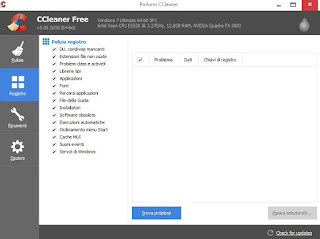
Esso non è un programma di ottimizzazione del computer completo come Glary Utilities, ma è capace di svolgere quelle operazioni base della manutenzione del computer in modo perfetto, senza provocare problemi e senza appesantire il sistema.
CCleaner è davvero molto utile a pulire il disco da file obsoleti, a correggere errori del registro e poi fornisce diversi strumenti per controllare l'avvio automatico dei programmi, per trovare i file più grossi che occupano più spazio. Su questo programma possiamo leggere anche la nostra guida Aggiungere nuove regole di pulizia a Ccleaner per eliminare tutte le tracce.
Advanced SystemCare Free
Un altro programma affidabile per ottimizzare il PC è Advanced SystemCare Free.
Questo probabilmente è diventato nel tempo uno dei programmi più affidabili nel corso del tempo, abile nel ripulire il PC da file obsoleti e nel correggere alcune configurazioni di Windows che possono avere un cattivo impatto sulle prestazioni.
Davvero interessante la modalità IA, che fa agire una sorta di intelligenza artificiale per trovare subito problemi o funzioni che possono rallentare il computer, ottimizzando tutte le opzioni necessarie; come per ogni programma simile, ricordare di creare un punto di ripristino prima di applicare le modifiche suggerite. Su questo software possiamo leggere anche la nostra guida Programma migliore per pulire il pc e velocizzarlo: Advanced SystemCare.
Altri programmi
I programmi visti finora sono i più utilizzati e affidabili in circolazione, ma questo non significa che non possiamo provare anche altri programmi simili e sicuri: meglio avere sempre una buona alternativa in caso di problemi o in caso non sia possibile installare uno dei programmi visti in precedenza.
- Programmi Tweak di Windows per modificare impostazioni nascoste sono da includere in questa lista per la loro capacità di ottimizzare Windows in modo anche molto efficace, a seconda delle modifiche. Non sono semplici da utilizzare perché spesso in lingua inglese e comunque non cosi esplicativi nelle loro opzioni, tanto che anche un esperto potrebbe avere difficoltà a capire ogni cosa. Ci sono però delle eccezioni e strumenti come Winaero Tweaker o Ultimate Windows Tweaker (descritti nell'articolo collegato), sono stati rinnovati di recente anche per Windows 10, si possono usare con buona semplicità.
- Services Optimizer per Windows 10 è un ottimo programma per ottimizzare i servizi di Windows e fermare quelli superflui. Il risultato del processo di ottimizzazione fornirà un sicuro beneficio alla velocità e le prestazioni del computer.
- System Mechanic è la versione di prova di un programma davvero eccezionale, che mi sento di consigliare anche se funziona soltanto attivando la licenza a pagamento. System Mechanic controlla automaticamente l'uso della memoria del computer, la presenza di file obsoleti, i problemi sul registro, la sicurezza di Windows e poi anche la configurazione di rete per velocizzare internet.
Conclusioni
Anche un computer ben tenuto può iniziare a rallentare improvvisamente (come visto anche nella guida alle cause di un PC lento), in particolare dopo aver installato vari programmi inizia a soffrire per la presenza di file vecchi, di troppi processi di background, dell'intasamento sul registro di sistema causato dall'installazione e la disinstallazione di tanti programmi, di effetti postumi di virus e spyware anche se rimossi e curati, delle modifiche alle configurazioni di sistema soprattutto se non volute.
Se riteniamo questi programmi inutili può seguire i consigli visti all'inizio della guida o leggere le nostre guide Chi pensa di non avere bisogno di programmi, può leggere le guide ottimizzare Windows per un pc veloce e Manutenzione di Windows 10, cosa cambia e cosa rimane da fare.

Posta un commento